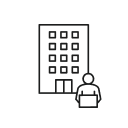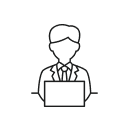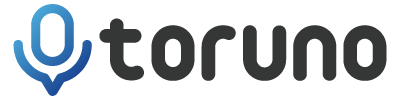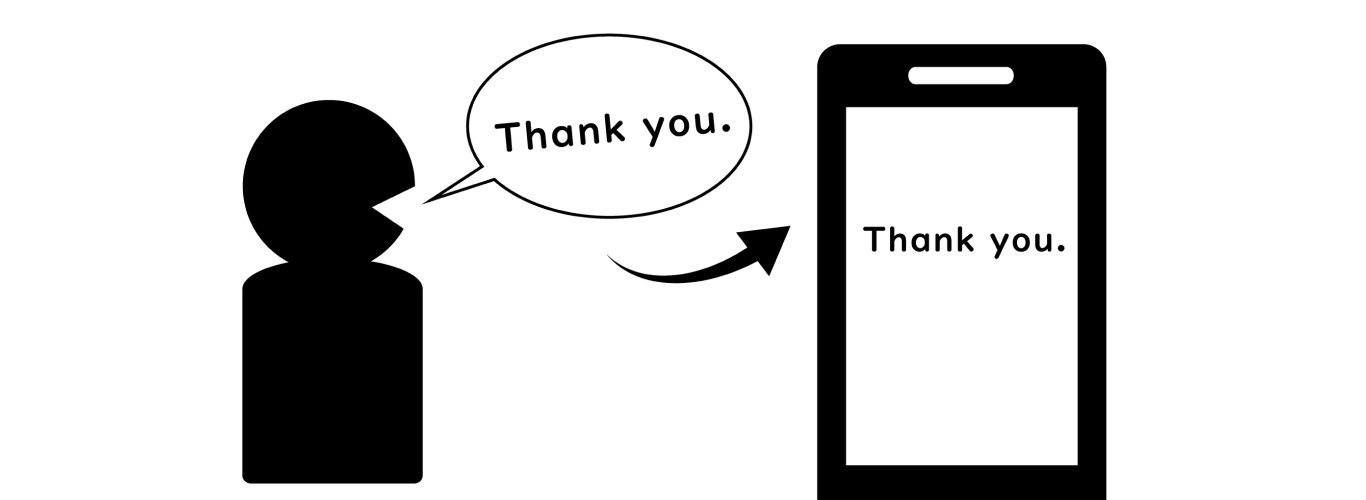
- ホーム
- 会議まるごと記録サービス(toruno)
- お役立ち記事一覧
- 音声ファイルを文字起こしする方法を解説!おすすめアプリ・ツール4選
音声ファイルを文字起こしする方法を解説!おすすめアプリ・ツール4選
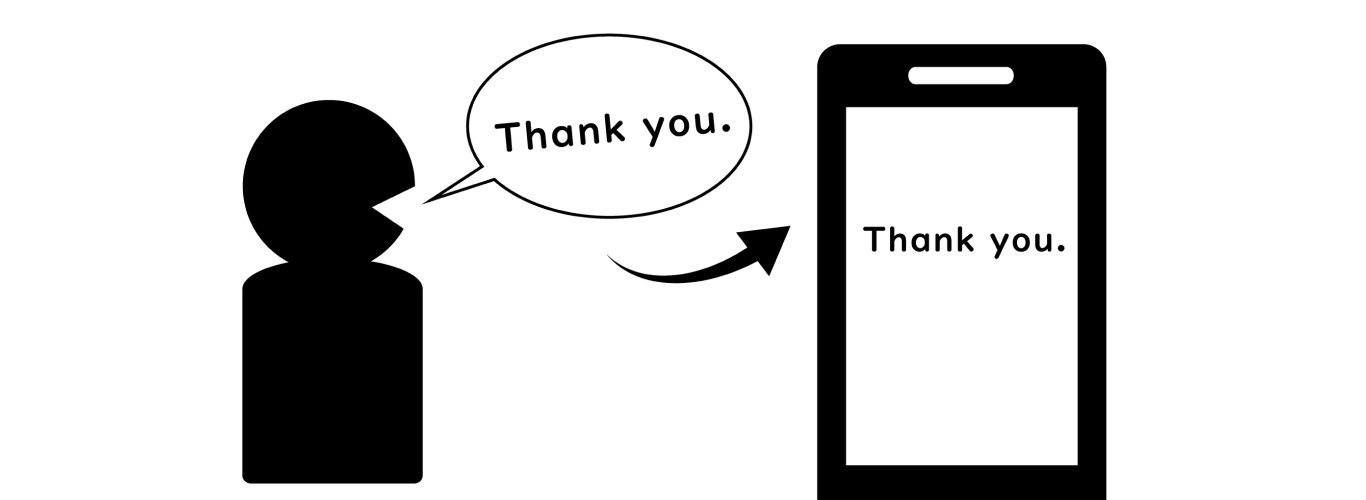
目次
※各サービスの詳細は、サービス提供事業者にお問い合わせください。リコージャパンで取り扱いできないサービスもございます。
スマホやパソコンで、音声ファイルをテキストファイルに文字起こししたいと思ったことはありませんか?この記事では音声ファイルを文字起こしする方法を紹介しています。おすすめのツールも端末やファイル毎に紹介しているので是非参考にしてください。
音声ファイルの文字起こしにはアプリ、ツールが必要

音声ファイルの文字起こしを手動で作成するのは非常に大変ですし、会議の議事録を作成するたびに録音を聞きながら文字起こしをおこなうのは、生産的ではありません。
そこでおすすめなのが、音声ファイルを自動的に文字に起こしてくれるアプリやツールを利用する方法です。音声ファイルをアップロードするだけで簡単にテキストファイルとして音声を文字起こししてくれるので、工数の大幅な削減に繋がります。
文字起こしツールはtorunoがおすすめ
文字起こしツールは多数ありますが、その中でも「toruno」がおすすめです。「toruno」は音声ファイルや動画ファイルをアップロードすることで、自動文字起こしをすることが可能です。また、会議中にリアルタイムで文字起こしをおこなうことも可能で、様々なWeb会議サービスも文字起こしできます。
また、「音声の録音」と「画面の自動キャプチャ」をしてくれる機能も搭載されていますので、後から会議や記録を振り返る時に、会議の内容を思い出しやすいツールとなっています。
利用可能な音声ファイルの詳細は以下の通りです。
| サポートしているファイル形式 | (音声) mp3、aac、m4a、ogg、opus、wav (動画)mp4、mov |
|---|---|
| ファイルサイズ | (音声)1GB以下、(動画)3GB以下 |
| 音声ファイルの長さ | 3時間まで |
音声ファイルを文字起こしする方法(torunoの場合)

音声ファイルを実際に文字起こしする方法を、torunoを例にご紹介いたします。
torunoにログイン
「toruno」を利用するには、まず会員登録(無料)をしてログインしましょう。手順は以下の通りです。
- 「新規登録画面へ」をクリック
→torunoのアプリやWebサイトの利用時にログイン画面が表示されますので、 「新規登録画面へ」をクリックしてください。 - メールアドレスとパスワードを入力して「同意して新規登録」をクリック
- 確認コードが添付されたメールが届くので、コードを確認して入力する
- 登録完了を確認し、ログイン画面を開く
[ファイルをアップロード] からMP3をアップロード
ログイン後、「会議ログ一覧」の画面にアクセスします。個人の場合は画面右下に、ビジネス契約の場合は左のメニューから「チーム」からチーム名を選択した後同じく右下に「ファイルをアップロード」ボタンが表示されますのでこちらを選択しましょう。
詳しい使用方法や対応ファイル、条件は、以下の記事よりご確認ください。
手持ちのファイルが以下の条件に当てはまっていない場合は、形式を変換したりサイズを圧縮する必要があります。
また、リアルタイムでの文字起こしもできるので、ファイルを再生しながら文字起こしするという方法もあります。
処理が終わったらファイルとして保存する
「会議ログ一覧」 画面にアップロードしたファイルの記録と共に「文字起こし中」の文字と「完了時刻(目安)」が表示されます。その時刻以降に記録を開くとファイルとして保存できますので、会議ログ画面の右上のダウンロードボタンを押すことで、「Wordファイル」「テキストファイル」「CSVファイル」での書き出しが可能です。
音声ファイルの文字起こしができるその他ツール

スマート書記
スマート書記は会議の議事録作成を一元的にサポートしてくれるツールです。会議の録音から文字起こし、議事録の管理と共有までサポートしてくれますので面倒な議事録作成を効率化することができます。
ZMEETING
「ZMEETING」はHmcomm株式会社により開発されたAI議事録作成ツールです。会議音声のリアルタイムでの文字起こしと音声ファイルの文字起こしの両方が利用できます。また、AIによる感情認識機能を搭載しており、会議の温度感を可視化し商談やお客様対応などの改善に役立てることも可能です。
Notta
Nottaは4言語に対応している、AIによって音声を自動文字起こしできるサービスです。音声認識の精度が非常に高く、テキストの編集時間を削減することができます。また、スマートフォンアプリも展開しているため、端末を問わず機能を使うこともできます。データは自動的に同じアカウント下のデバイスに保存されますので、データを失ってしまう心配もありません。
サービス別の比較表
| サービス | 音声ファイル | (補足)動画ファイル | |||||
|---|---|---|---|---|---|---|---|
| mp3 | m4a | wav | 他 | mp4 | mov | 他 | |
| toruno | ○ | ○ | ○ | aac ogg opus |
○ | ○ | |
| スマート書記 | ○ | ○ | ○ | ogg opus wma |
○ | ||
| ZMEETING | ○ | ○ | ○ | ogg | ○ | ||
| Notta | ○ | ○ | ○ | caf aiff |
○ | ○ | avi rmvb flv wmv |
※2023年11月30日 当社調べ(各サービスのWeb・ヘルプ・サポートより作成)
※各サービス、ファイルサイズや録音・録画時間の制限があります。詳しくは各サービスのWebサイト等でご確認ください。
文字起こしを利用して業務を効率化しよう

以上が音声ファイルを文字化する方法とおすすめツールの紹介になります。文字起こしの作業は会議や講義内容の振り返りに必要な工程ですので、ツールを導入して業務を効率良く進めていきましょう。
torunoの「情報」や「無料トライアル」はこちら!
「サービスに関する情報」や「無料トライアル」に関する情報を提供しています。
ぜひご確認ください!